6.5. 如何发布分享赚优惠券、免费券
- 商家登陆智享后台管理系统后,点击后台管理,进入后台管理界面;
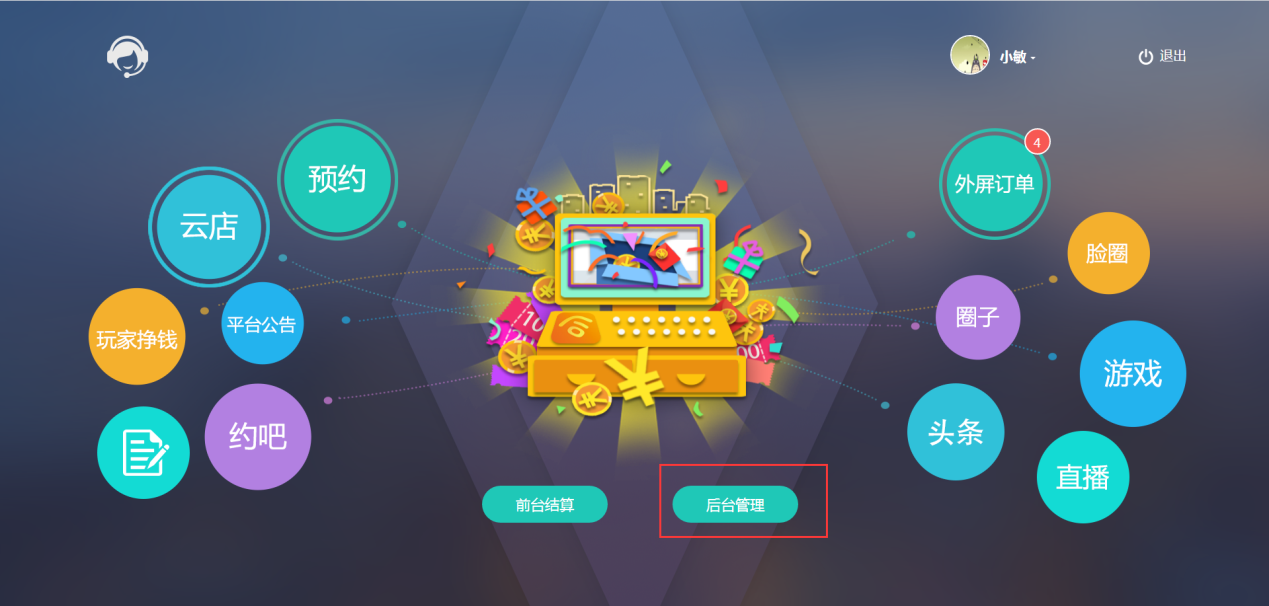
- 点击APP管理,进入APP管理页面
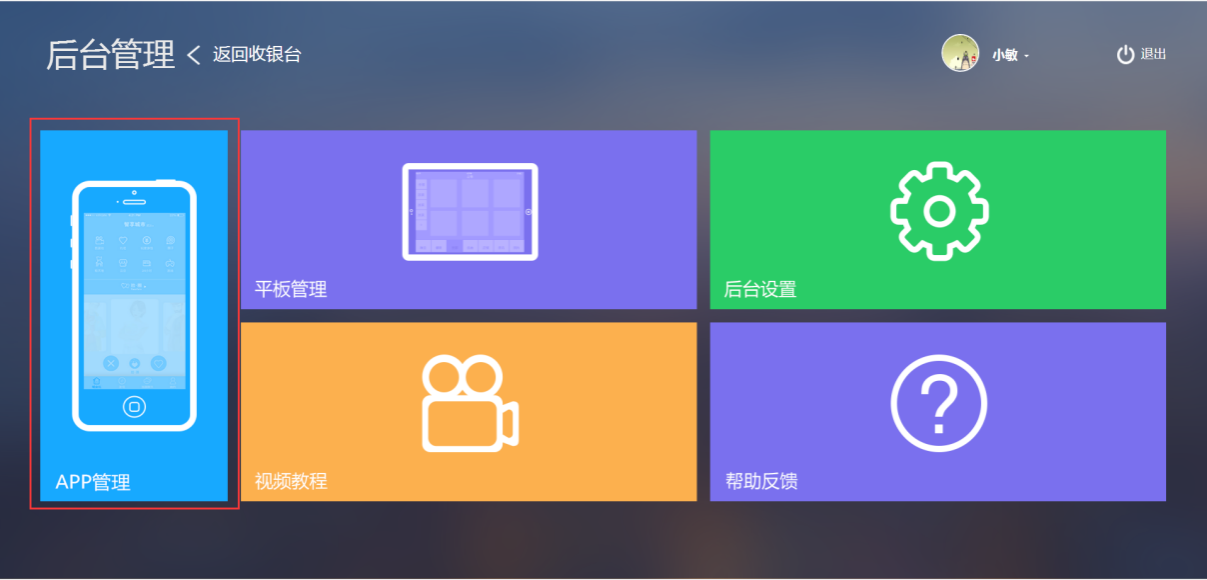
- 在APP管理页面选择玩家挣钱菜单栏,点开菜单栏,点击“玩家挣钱”子菜单。页面会跳转到双胞胎页面(双胞胎界面指的是模拟手机页面显示内容),默认显示的是“抢标赚”这一栏;点击“分享赚”,商家可在这上面对发布的分享赚任务进行管理、跟进;

- 点击发布,左边弹出分享赚优惠券发布页面

- 优惠券/免费券发布填写事项:
- 所属店铺:“老板”、“多店经理”角色可以选择在可管理的任一店铺发布优惠券/免费券,“单店经理”或店铺员工则只能选择当前所在店铺发布券(优惠券标题取店铺名称);

- 分享赚描述栏:描述下优惠券使用功能,利于用户看到优惠券时,能知道该优惠券用途;

- 优惠券类型: 当选择优惠券类型为:“优惠券”时,需要填写优惠券的“原金额”、“实际支付金额” (消费者购买时实际支付价格)和“转发佣金金额”(转发优惠券用户所得的佣金,从 实际支付金额里扣除给转发者)

当选择优惠券类型为“免费券”时,需要填写优惠券的“原金额”、“免费券数量”、“转发佣金”,

- 到期时间:选择该优惠券的“到期时间”(优惠券到期后,系统会自动将其下架,用户也无法再购买,已购买的优惠券将会变为过期券!)

- 使用说明:填写优惠券的使用说明、规则及注意事项;
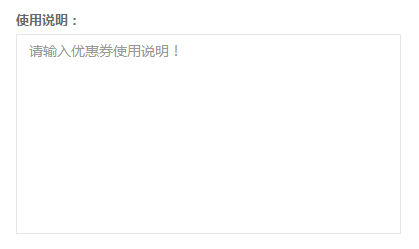
- 上传封面图片:上传一张跟改优惠券有关的图片,作为优惠券封面,在APP上显示也会更加吸引用户哦;
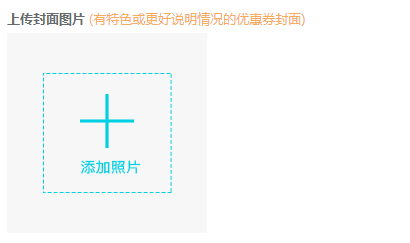
- 所有信息填写完毕后,确认无误点击“提交/支付”: 优惠券直接提交信息即可;免费券需要商家先支付“转发佣金”,故发布免费券时,最后还有一步支付环节点击支付,弹出支付页面(金额从登陆用户的智享账户中支付),输入密码。点击“确定支付”,即可支付成功
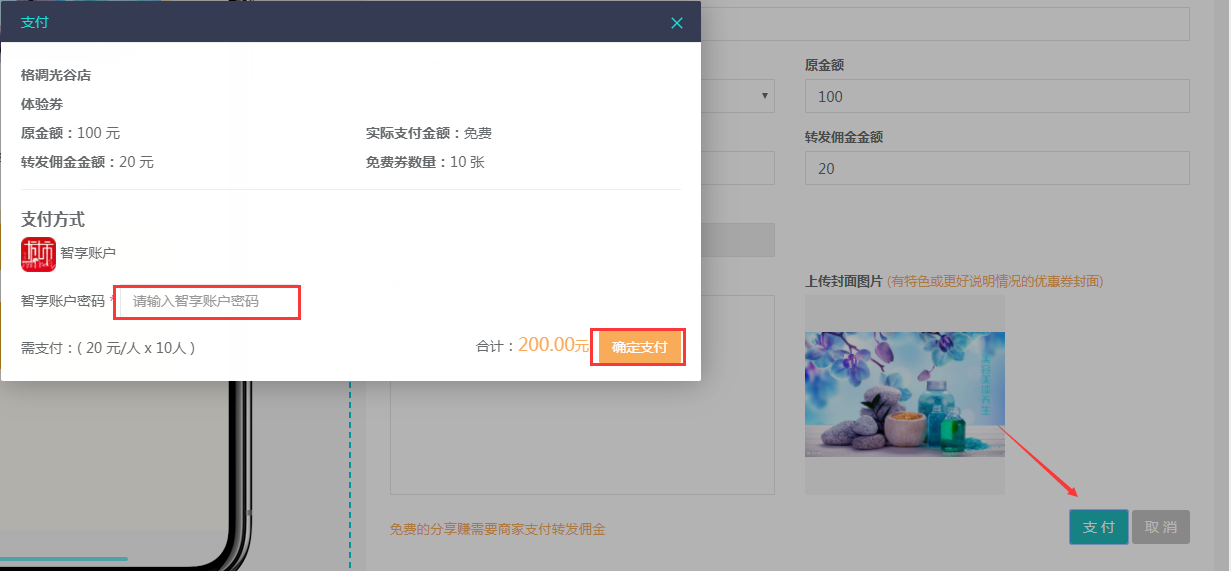
- 发布成功后,新发布的优惠券/免费券会优先显示在列表栏最上面,点击优惠券可查看优惠券详情信息,及用户购买信息
 智创工场
智创工场
